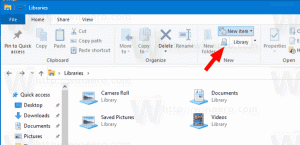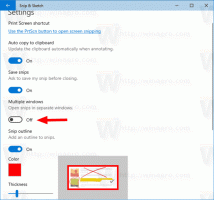Ändern Sie die Cursorstärke in Windows 10
Wenn Sie mit der Eingabe von Text in Notepad, Word oder einem anderen Texteditor beginnen, verwandelt sich Ihr Cursor in eine blinkende Linie. Wenn Sie ein Display mit hoher Auflösung haben oder Probleme mit der Sicht haben, ist die Standarddicke des Textcursors möglicherweise nicht für Ihre Anforderungen geeignet. So ändern Sie es.
Werbung
Standardmäßig beträgt die Dicke des Cursors 2 Pixel.

Sie können es erhöhen. Er kann beispielsweise auf 5 Pixel eingestellt werden. Windows 10 bietet Ihnen drei Möglichkeiten, es zu ändern und an Ihre Bedürfnisse anzupassen Bildschirmauflösung. Lassen Sie uns sie überprüfen.
Windows 10 bietet Ihnen drei Möglichkeiten, es zu ändern und an Ihre Bedürfnisse anzupassen Bildschirmauflösung. Lassen Sie uns sie überprüfen.
So ändern Sie die Cursordicke in Windows 10, Mach Folgendes.
- Öffne das Einstellungen-App.

- Gehen Sie zu Erleichterter Zugriff -> Andere Optionen.

- Ändern Sie rechts die Option Cursorstärke. Sie können den Schieberegler nach Ihren Wünschen auf einen Wert zwischen 1-20 einstellen.
Alternativ können Sie die klassische Systemsteuerung verwenden oder einen Registry-Tweak anwenden. Hier ist, wie.
Ändern Sie die Cursorstärke in Windows 10 mit der Systemsteuerung
- Öffne den Klassiker Schalttafel App.
- Gehen Sie zu Systemsteuerung\Erleichterter Zugriff\Center für erleichterten Zugriff. Es sieht wie folgt aus:

- Klicken Sie rechts auf den Link Machen Sie den Computer besser sichtbar:

- Scrollen Sie auf der nächsten Seite nach unten zum Abschnitt Machen Sie Dinge auf dem Bildschirm besser sichtbar. Dort können Sie über die entsprechende Dropdown-Liste die gewünschte Cursordicke einstellen.

Du bist fertig.
So wenden Sie eine Registrierungsoptimierung an, um die Dicke des Cursors in Windows 10 zu ändern.
Ändern Sie die Cursorstärke in Windows 10 mit Registry Tweak
- Öffne das Registrierungseditor-App.
- Gehen Sie zum folgenden Registrierungsschlüssel.
HKEY_CURRENT_USER\Systemsteuerung\Desktop
So rufen Sie einen Registrierungsschlüssel auf mit einem klick.

- Auf der rechten Seite ändern oder erstellen Sie einen neuen 32-Bit-DWORD-Wert "CaretWidth". Stellen Sie ihn auf einen Wert zwischen 1 - 20 in Dezimalzahl für die benötigte Cursordicke ein. Hinweis: Auch wenn Sie mit 64-Bit-Windows Sie müssen weiterhin einen 32-Bit-DWORD-Wert erstellen.

- Damit die von der Registrierungsoptimierung vorgenommenen Änderungen wirksam werden, müssen Sie austragen und melden Sie sich bei Ihrem Benutzerkonto an oder Windows 10 neu starten.
Das ist es.